Cómo reparar fotos "quemadas" con Photoshop (En 7 Pasos)

En la fotografía, un área sobreexpuesta de una fotografía es conocida como "quemada". Esto significa que el área de la fotografía es demasiado brillante para los ajustes de exposición de la cámara. Como resultado, la zona se convierte en un blanco plano, uniforme sin color o textura. Por lo general, los blancos quemados aparecen en las áreas brillantes de una fotografía, por ejemplo en los ámbitos de la piel de una persona, que reflejan la luz solar. La sobreexposición se puede corregir en Adobe Photoshop con sólo unas pocas herramientas, pero las áreas muy quemadas pueden requerir que se pinte sobre la zona afectada.
Cómo corregir fotos "quemadas" con Photoshop
Paso 1

Abre la fotografía que deseas corregir en Photoshop haciendo clic en el menú archivo y selecciona "Abrir". Busca el archivo de imagen en la ventana del explorador, haz clic en ella y pulsa "Abrir".
Paso 2

Duplica la capa de fondo haciendo clic sobre ella en el panel "Capas" y arrastrándola al botón "Crear una nueva capa".
Paso 3

Haz clic en el menú desplegable "Modo de fusión" y elije la opción "Multiplicar". Esto oscurecerá uniformemente los brillos de tu imagen, corrigiendo cualquier área quemada.
Paso 4

Selecciona la herramienta "Cuentagotas" y haz clic en un área de la fotografía, junto a la zona quemada. Esto elegirá el color para que puedas pintar sobre la sobreexposición.
Paso 5
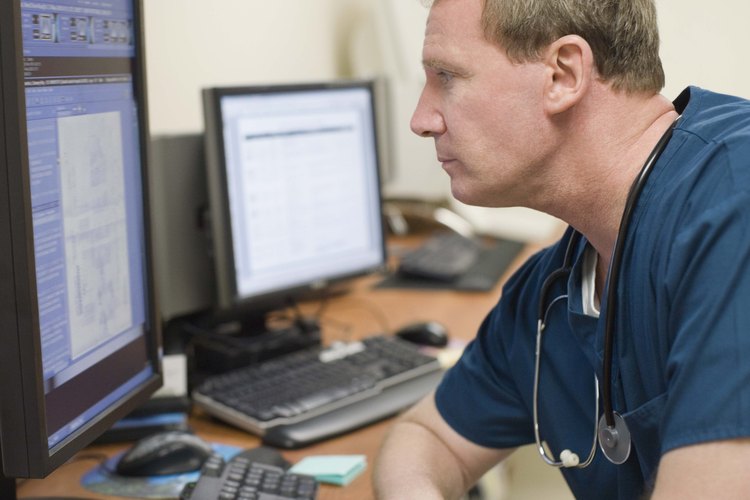
Crea una nueva capa haciendo clic en el botón "Crear una nueva capa". Selecciona el modo de fusión "Color" en el menú desplegable.
Paso 6

Selecciona la herramienta "Pincel" y haz clic y arrastra el cursor sobre el la zona quemada. Debido a que el modo de fusión de esta capa se ajusta a "Color", Photoshop se conserva las texturas, luces y sombras de la zona sobreexpuesta pero sustituirá a las claras que están quemadas con un aspecto más natural, de color mezclado.
Paso 7

Haz clic en la herramienta "Esponja" y arrastra el cursor sobre las zonas sobreexpuestas a desaturar (de la cual quieres quitar el color) ligeramente. Esto mezclará el color que añadiste a la fotografía de una forma más natural.
